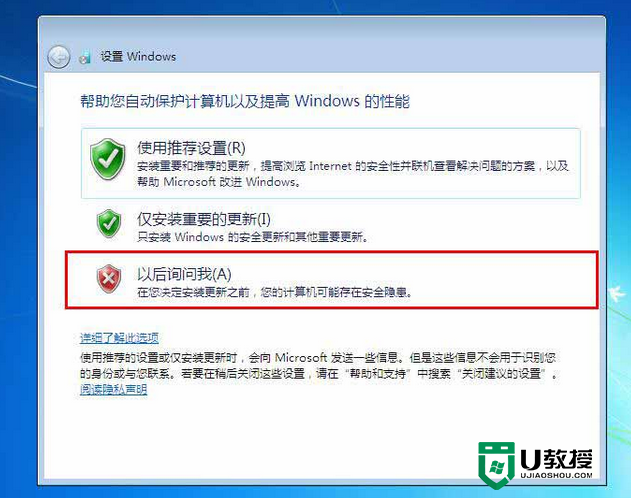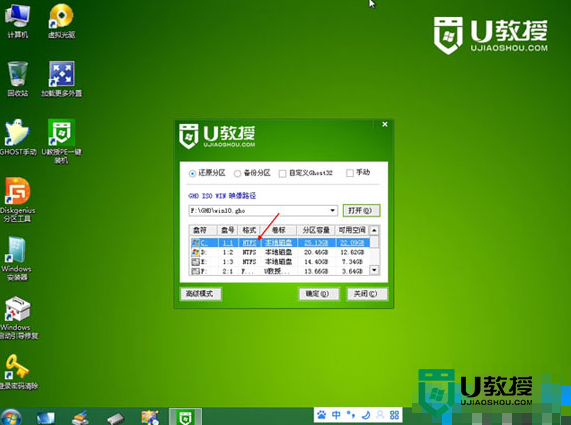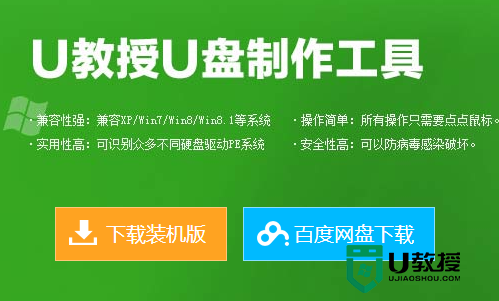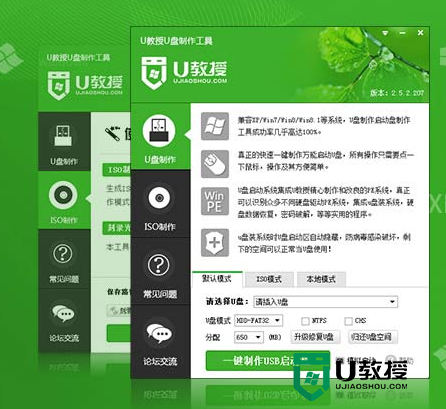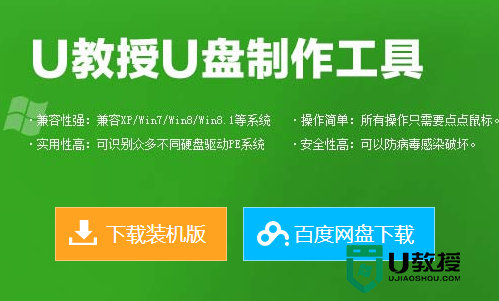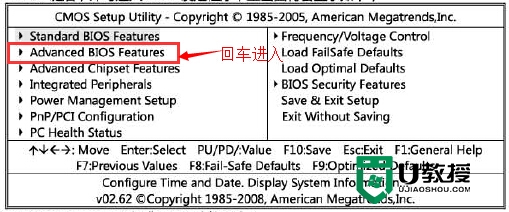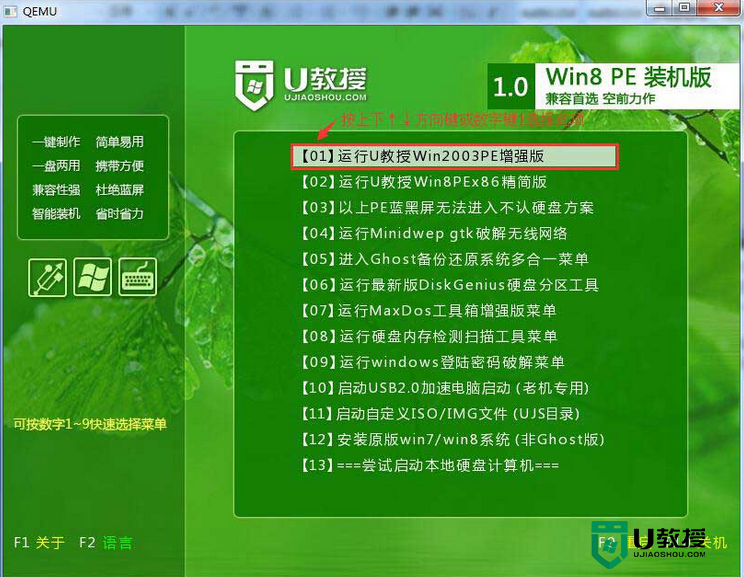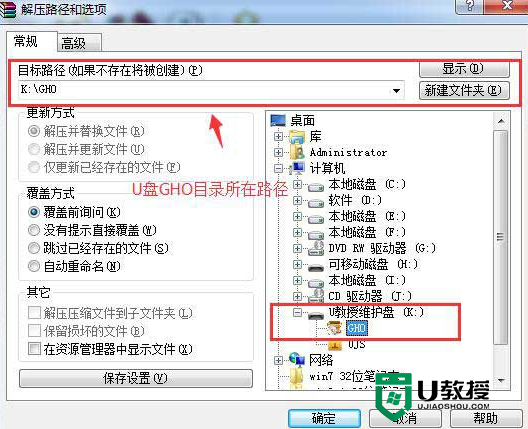u盘装系统教程详细图解,u教授u盘装系统详解
时间:2016-08-27作者:ujiaoshou
现在市面上笔记本电脑装机方式多种多样,相对装机小白或者希望快速装机的用户而言,选择一键u盘装系统方式是个很合适的选择。下面我们一起来学习笔记本电脑如何u盘装系统教程。
u盘装系统教程详细图解:
1、将u盘启动盘连接上电脑,然后重启电脑,进入bios界面,设置u盘启动项,点击回车键,进入到u教授主菜单界面;

2、选择【1】项,点击回车,进入到PE后,双击打开U教授PE一键装机,在软件界面找到u盘启动里面的gho文件(就是之前放到u盘启动盘的内的系统镜像文件);
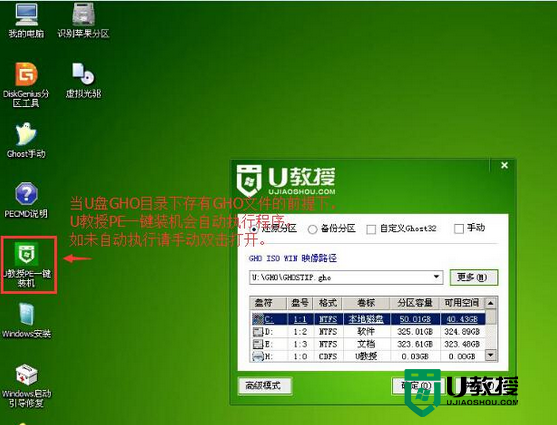
3、识别到镜像文件后,点击界面的【确定】,然后在弹出的提示中点击【是】;
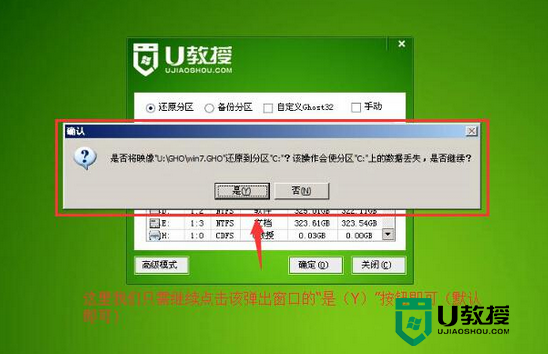
4、等待系统解压完成,重启电脑,拔出u盘,等待系统自动安装完成即可。
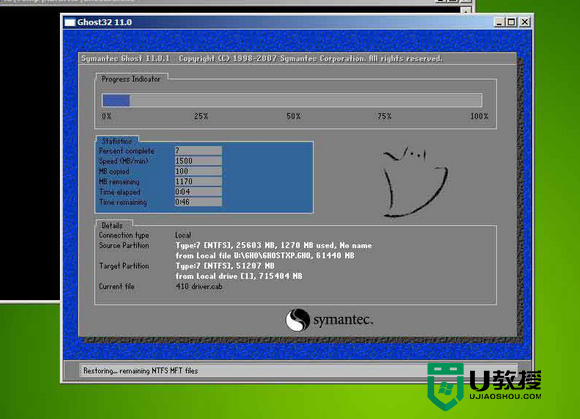
u盘装系统教程详细图解就暂时跟大家介绍到这里,希望以上的教程能帮到有需要的用户。关于u盘装系统大家还有不清楚的,需要了解的地方都可以上u教授官网查看相关的教程。